Creator Studio kasutamine Facebooki rullide tegemiseks ja ajastamiseks: sotsiaalmeedia uurija
Facebooki Loojastuudio Facebooki Rullid Facebook / / July 25, 2022
Kas soovite oma Facebooki rullide tootmist sujuvamaks muuta? Kas otsite võimalust ajastada oma rullid avaldamiseks parimal ajal?
Sellest artiklist saate teada, kuidas luua, ajastada ja avaldada Facebook Reelsi sisu töölaual, kasutades Meta Creator Studio juhtpaneeli.
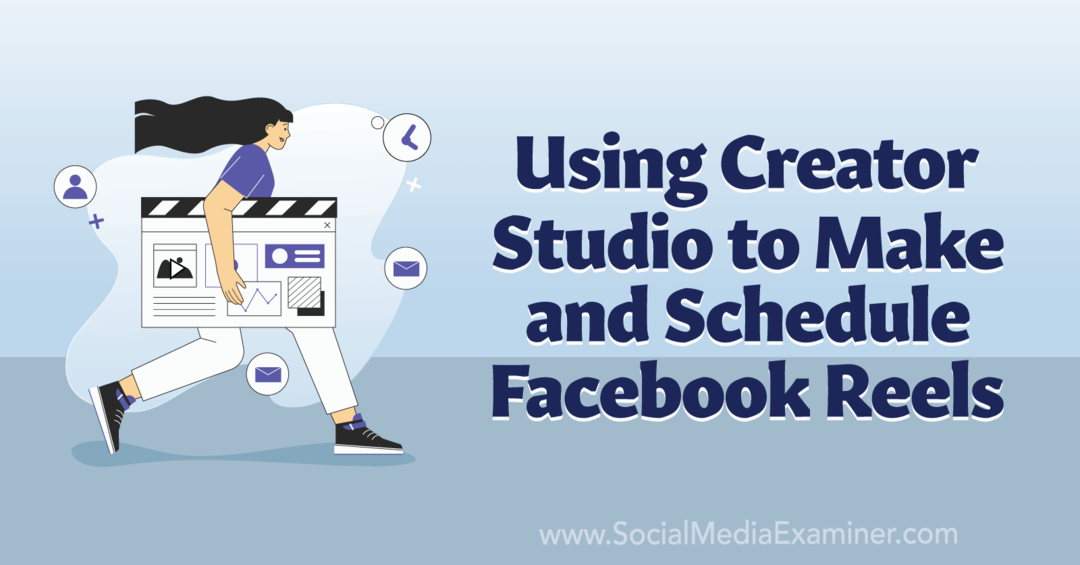
Kas saate Facebooki rullikuid töölaualt avaldada?
Alates Facebook Reelsi turuletoomisest 2021. aasta lõpus on Meta kiiresti kasutusele võtnud mitmesuguseid uusi funktsioone, alates häälkõnedest kuni heli sünkroonimiseni. Kuid vaatamata lühivormingu videovormingu kiirele populaarsuse kasvule on Meta piiranud kasutajate avaldamis- ja ajastamisvõimalusi – vähemalt seni.
Alates 2022. aasta juunist võtab Meta Creator Studios järk-järgult kasutusele Facebook Reelsi lauaarvuti avaldamise. See tähendab, et saate nüüd luua ja avaldada oma Facebooki lehel rullikuid, kasutades Meta tasuta töölaua armatuurlauda. Creator Studio Facebooki rullide paindlik ajastamine annab teile avaldamisaegade üle palju suurema kontrolli.
#1: kuidas luua Creator Studios töölaual Facebooki rullikuid
Brändidel on nüüd Creator Studios Facebooki rullide loomiseks ja redigeerimiseks kolm võimalust. Vaatame, kuidas uusi rullikuid üles laadida ja olemasolevate videote klippe uuesti kasutada.
Laadige Creator Studios üles uued Facebooki rullid
Uue rulli loomiseks avage Creator Studio armatuurlaud ja valige Facebooki leht. Klõpsake armatuurlaua keskel peamise postituse koostaja valikul Loo rull. Teise võimalusena võite klõpsata vasakus ülanurgas rohelist nuppu Loo uus ja valida rippmenüüst Loo rull.
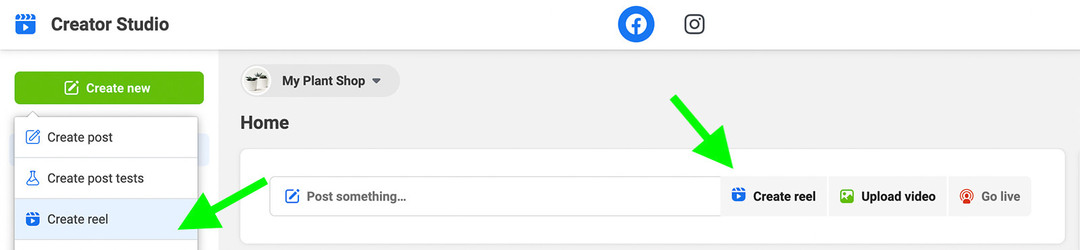
Niipea, kui klõpsate kummalgi nupul, näete viipa lühivideo üleslaadimiseks. Laadige oma video üles ja lubage armatuurlaual faili töödelda. Kui fail on kasutamiseks valmis, näete 100% üleslaadimise lõpetamise kinnitust.
Järgmiseks kopeerige ja kleepige pealdis oma sotsiaalmeedia sisukalendrist või kirjutage uus. Facebooki rullide tähemärkide arv näib olevat sama, mis Facebooki postitustel: üle 60 000 tähemärgi. Kuid kuvatakse ainult kaks või kolm esimest rida, enne kui Facebook kärbib ülejäänud, nii et lisage kõige olulisem koopia kohe algusesse.
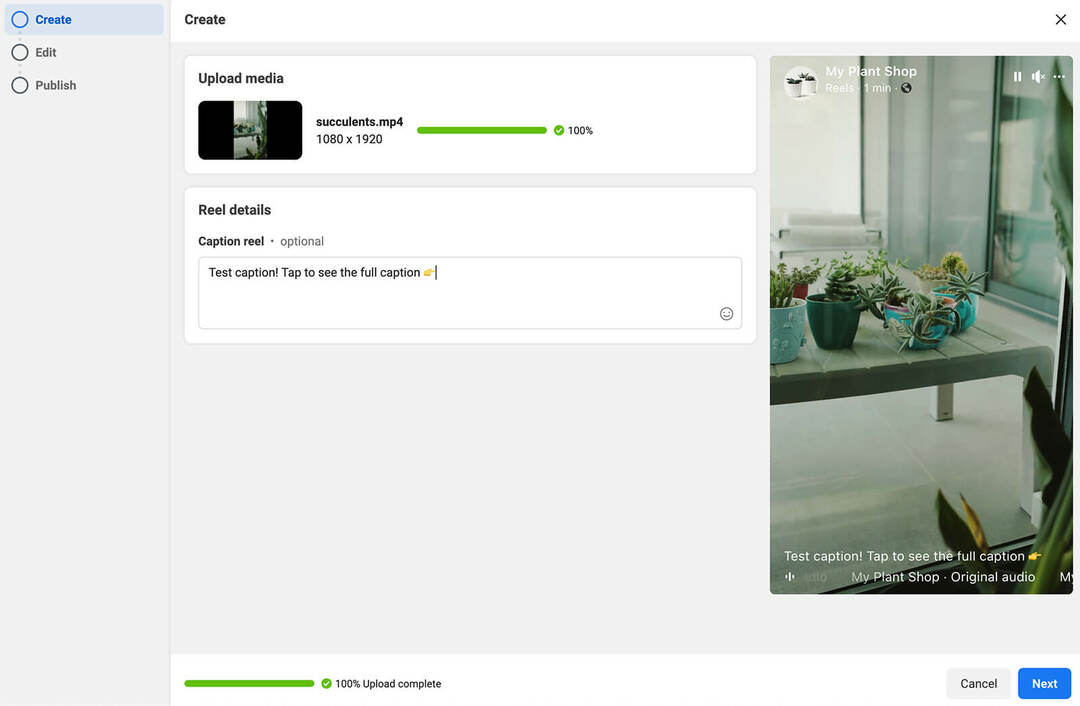
Kui olete pealkirja kirjutanud, klõpsake redigeerimise alustamiseks paremas alanurgas nuppu Edasi. Kuid olge ettevaatlik: erinevalt Facebooki rakendusest on Creator Studiol rullide redigeerimise võimalused äärmiselt piiratud.
Õnneks võimaldab Creator Studio teil enne avaldamist oma Facebooki rullikuid kärpida. Kasutage liugurit sisu kärpimiseks video algusest või lõpust.
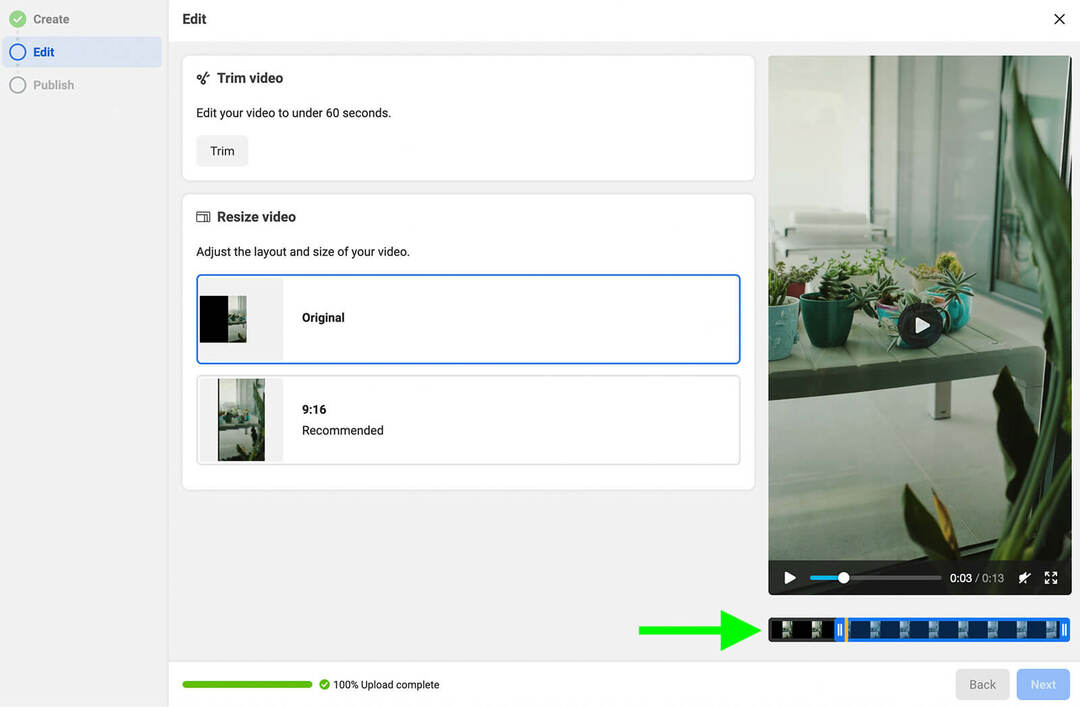
Creator Studioga saate muuta ka videote suurust nii, et need kuvatakse kuvasuhtena 9:16. Isegi kui üles laaditud algsel videol on juba kuvasuhe 9:16 (nagu sellel näiterullil), on hea mõte Creator Studio juhtpaneelil suurust ja paigutust veelkord kontrollida. Kui näib, et sellel on erinev kuvasuhe, valige 9:16, et tagada selle kuvamine täisekraanil videona.
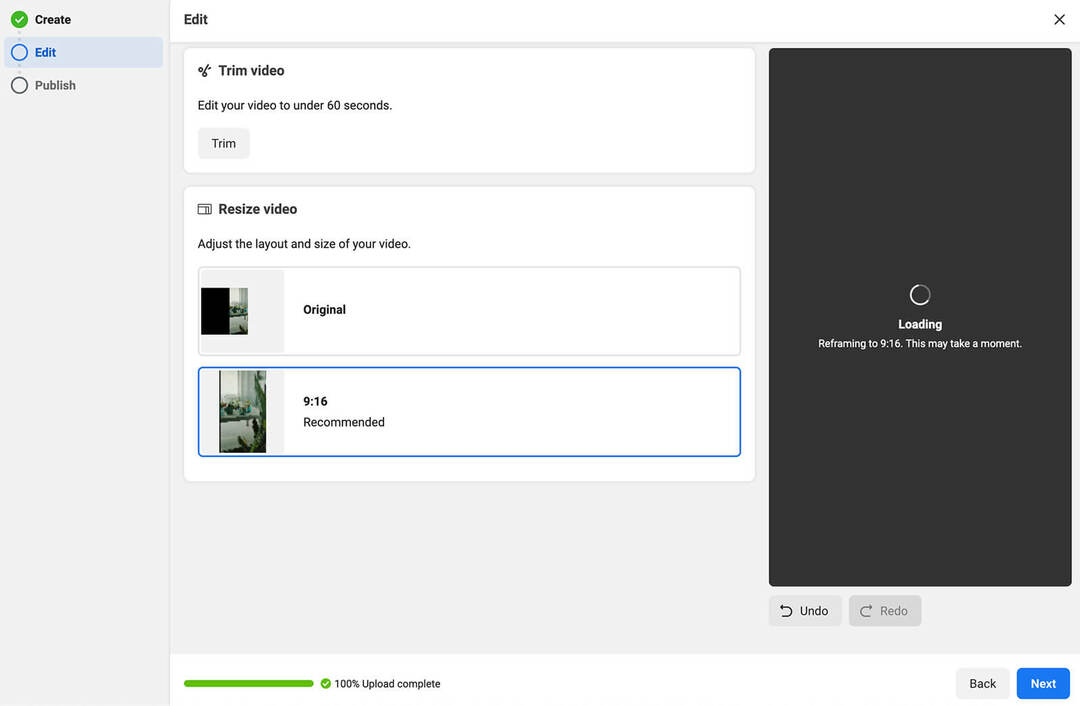
Kui olete kõigi muudatustega rahul, klõpsake nuppu Edasi. Viimasel ekraanil saate oma rulli avaldamise või ajastamise lõpetada. (Vaadake allpool olevat ülevaadet.)
Avaldage Facebooki videod Creator Studios rullidena
Kuna Meta keskendub oma platvormidel üha enam lühivormingus videotele, leiate tõenäoliselt rohkem juhiseid Reelsi vormingus sisu avaldamiseks. Kui lähete Creator Studios videot avaldama, võite näha allolevat sarnast viipa.
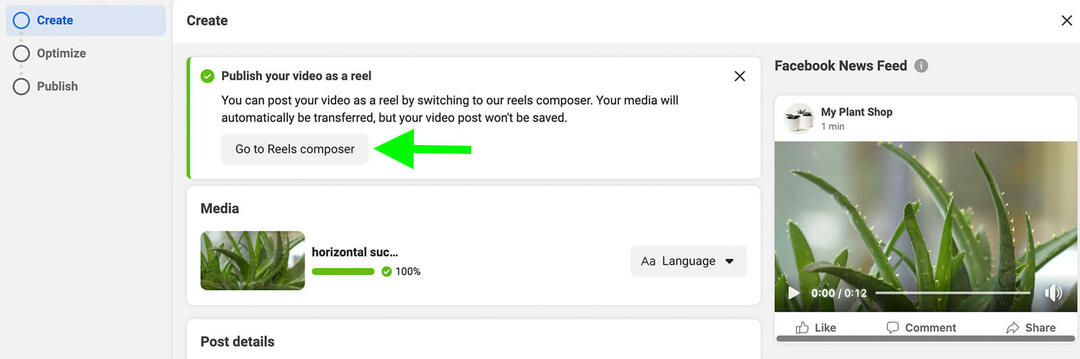
Lühikese video rullina avaldamise asemel võite klõpsata, et avada helilooja Reels. Kas teile ei meeldi, kuidas see välja näeb? Võite klõpsata, et naasta video helilooja juurde ja jätkata oma algse postitusega.
Teie teejuht ettevõtluse tulevikku

Web3 renessanss avab uusi võimalusi ettevõtjatele, loojatele ja turundajatele, kes on valmis muutustega omaks võtma. Aga keda saab usaldada?
Krüptoäri konverentsi tutvustus; esmaklassiline üritus kõigile, kes soovivad õppida, kuidas Web3 oma ettevõtte heaks tööle panna.
Liituge meiega päikeselises San Diegos Californias, et osaleda kõigi aegade esimesel krüptokonverentsil, mis on mõeldud äripioneeridele, mitte rahanduse ja tehnika nohikutele. Tõestatud uuendajatelt saate teostatavaid äriarendusideid – ilma igasuguse tehnilise žargoonita.
VÕTKE OMA ISTET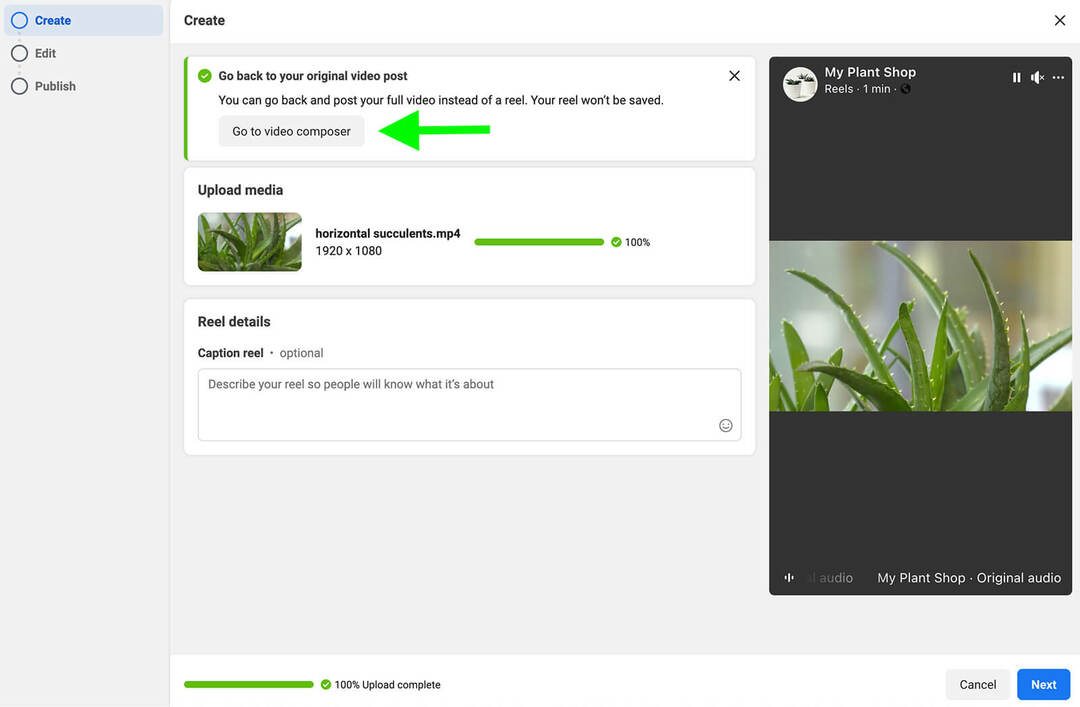
Kuid kui soovite jätkata oma sisu avaldamist rullina, võite kasutada ülalkirjeldatud töövoogu. Lisage pealdis, kärpige videot ja muutke selle suurust vertikaalse täisekraanvideona kuvamiseks.
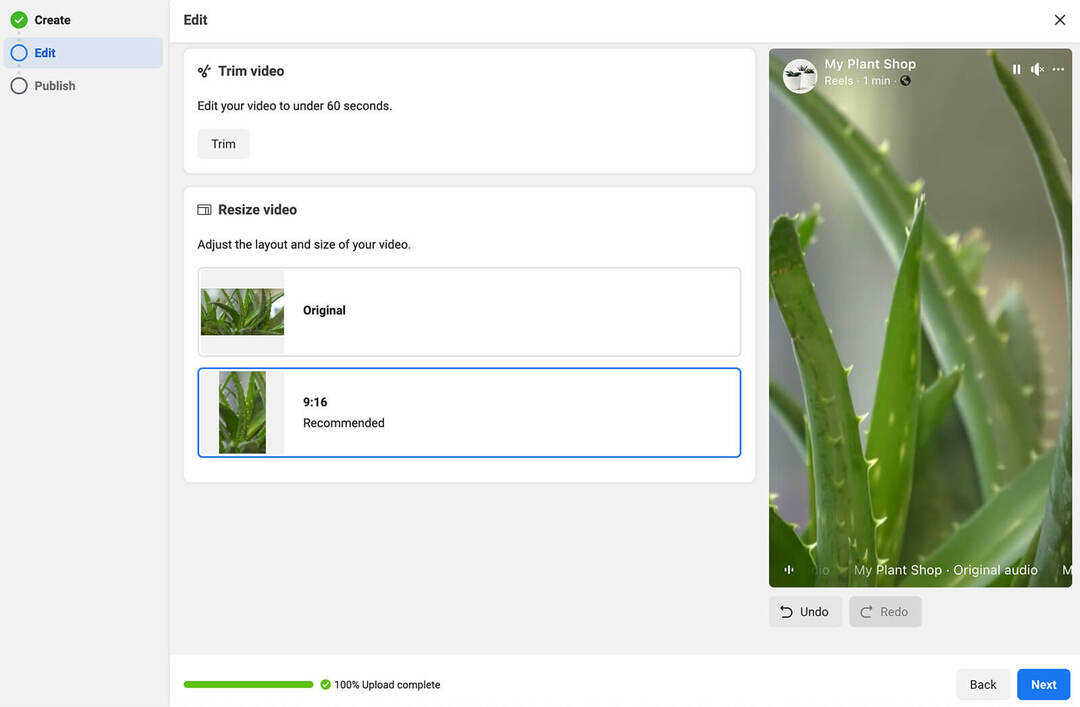
Kui muudate oma video suurust, kontrollige enne avaldamist kvaliteeti. Suuruse muutmine horisontaalselt täisekraani kuvasuhtele võib põhjustada probleeme video kvaliteediga. Ja kuigi saate kindlasti avaldada Reelsis horisontaalse video, ei pruugi see toimida nii hästi kui 9:16 sisu.
Kasutage Creator Studios Facebooki rullide tegemiseks olemasoleva sisu videoklippe
Kas teie lehel on juba ulatuslik videosisu kogu? Paljudel juhtudel saate juba avaldatud videoid uuesti kasutada ja muuta need rullideks. Kui soovite oma videosisu jaoks rohkem läbisõitu saada või soovite Reelsiga alustamiseks lihtsat viisi, on ümberpaigutamine suurepärane võimalus.
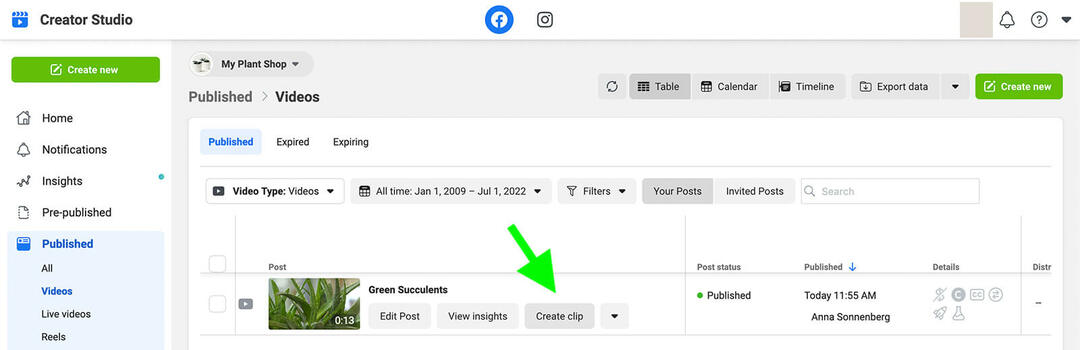
Oma Facebooki lehel oleva video muutmiseks avage Creator Studios rippmenüü Avaldatud. Minge vahekaardile Videod ja leidke video, mida soovite kasutada. Lisavalikute nägemiseks hõljutage kursorit avaldatud sisu kohal. Seejärel klõpsake nuppu Loo klipp.
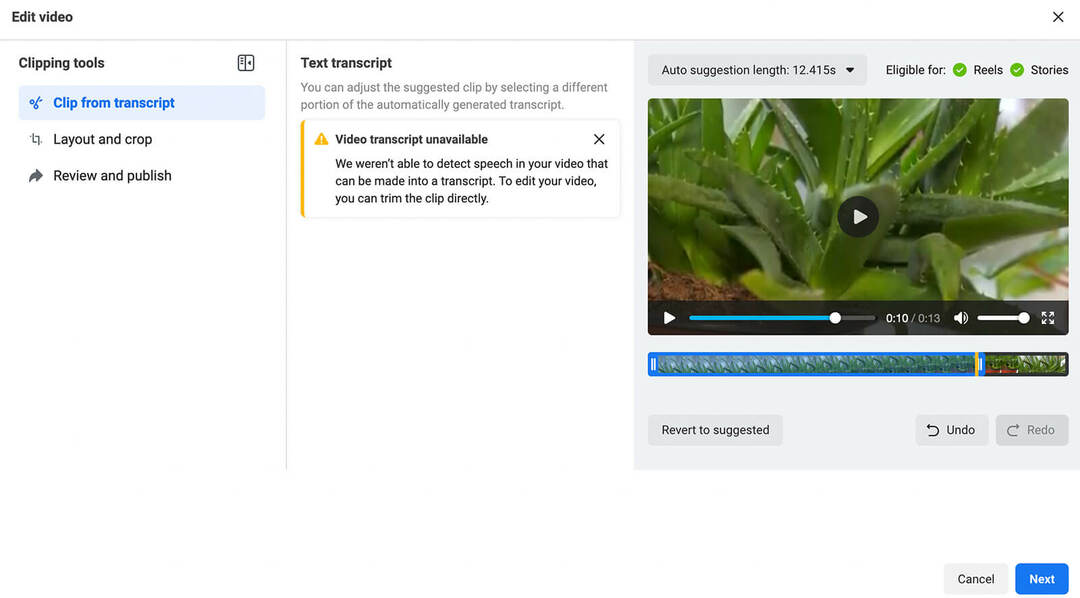
Kui valite selle valiku, avab Creator Studio automaatselt oma videoklipi liidese. Kui teie video sisaldab dialoogi või häälkõnet, transkribeerib Creator Studio kõne automaatselt. Saate kasutada ärakirja klipi kohandamiseks, et see toimiks hästi lühivideona.
Olenemata sellest, kas Creator Studio loob teie videole transkriptsiooni edukalt või mitte, on teil alati võimalus oma videot käsitsi kärpida. Kasutage video algus- ja lõpuaja määramiseks liugurit. Seejärel klõpsake suuruse muutmise valikute ülevaatamiseks nuppu Edasi.
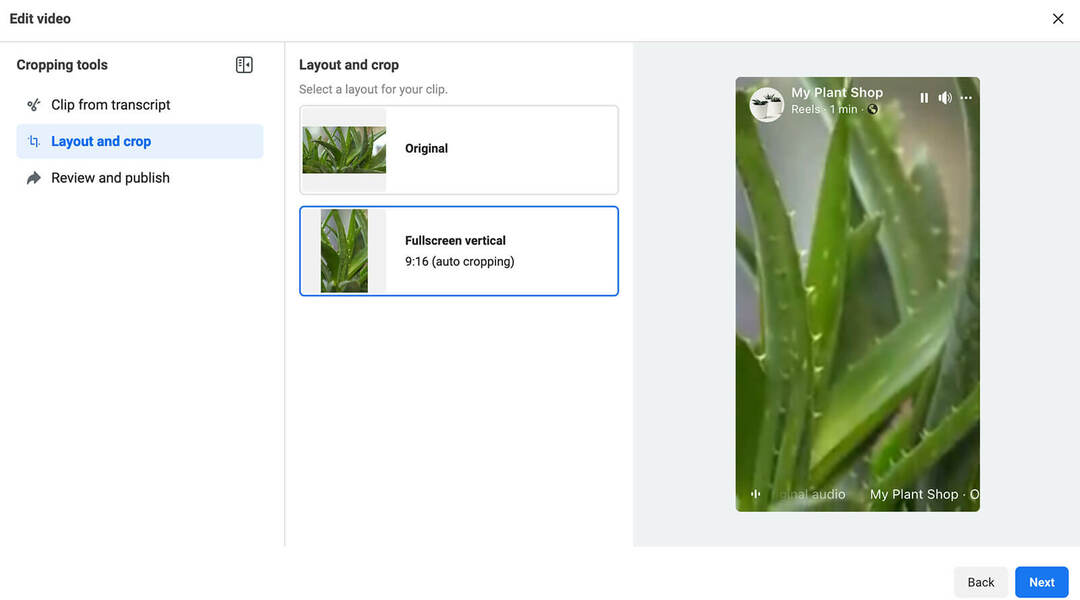
Klippide paigutus- ja kärpimisvalikud peaksid tunduma tuttavad. Sarnaselt Reelsi heliloojale võimaldab klippide koostaja valida paigutuse, mida oma Facebooki rullikule rakendada. Võite jääda originaali juurde või lülituda täisekraani vertikaalsele vormingule, mis sobib ideaalselt Reelsi jaoks.
Vahekaardil Ülevaatus ja avaldamine kirjutage oma rullile pealkiri. Seejärel valige, kas soovite oma rulli kohe avaldada, ajastada selle mõneks muuks ajaks või salvestada mustandina, et saaksite selle hiljem üle vaadata.
#2: kuidas avaldada Creator Studios töölaual Facebooki rullikuid
Enne mõne loo avaldamist Creator Studios kontrollige kindlasti remiksi seadeid. Vaikimisi lubab Facebook igal kasutajal remiksida mis tahes avalikku rulli, mis tähendab, et igaüks saab teie rulli oma sisus kasutada.
Kui soovite anda klientidele, kaaslastele ja sisuloojatele võimaluse vastata teie rullmaterjalile oma sisuga või seda edasi arendada, on hea see valik sisse lülitada. Kui aga eelistate loobuda, lülitage remiksimise lüliti välja.
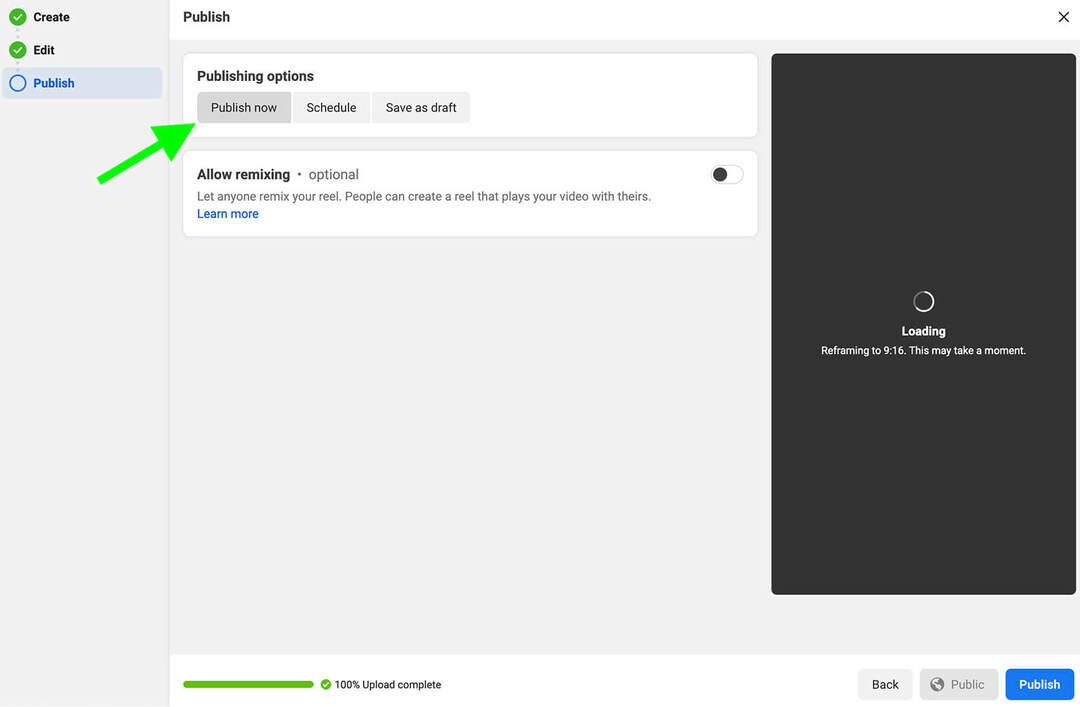
Nüüd saate avaldada oma loo Creator Studios. Selle kohe oma Facebooki lehele postitamiseks klõpsake paremas alanurgas nuppu Avalda. Teie lehele ilmumiseks võib kuluda minut või paar.
Hankige professionaalidelt sotsiaalmeedia turunduse ekspertkoolitus

Kas soovite konkurentidest ette jõuda ja õppida oma sotsiaalse turunduse strateegiat mitmekesistama?
Õppige valdkonna kõige usaldusväärsematelt ekspertidelt, hõõruge küünarnukke teiste nutikate turundajatega ja viige oma turundus järgmisele tasemele sellel 3-päevasel üritusel päikeselises San Diegos Californias.
LISATEAVE saamiseks klõpsakeKas teil on vaja meeskonnaliiget, kes vaataks teie rulli enne selle avaldamist üle? Kohe avaldamise asemel valige Salvesta mustandina. Seejärel klõpsake nuppu Salvesta, et hoida oma tööd hilisemaks.
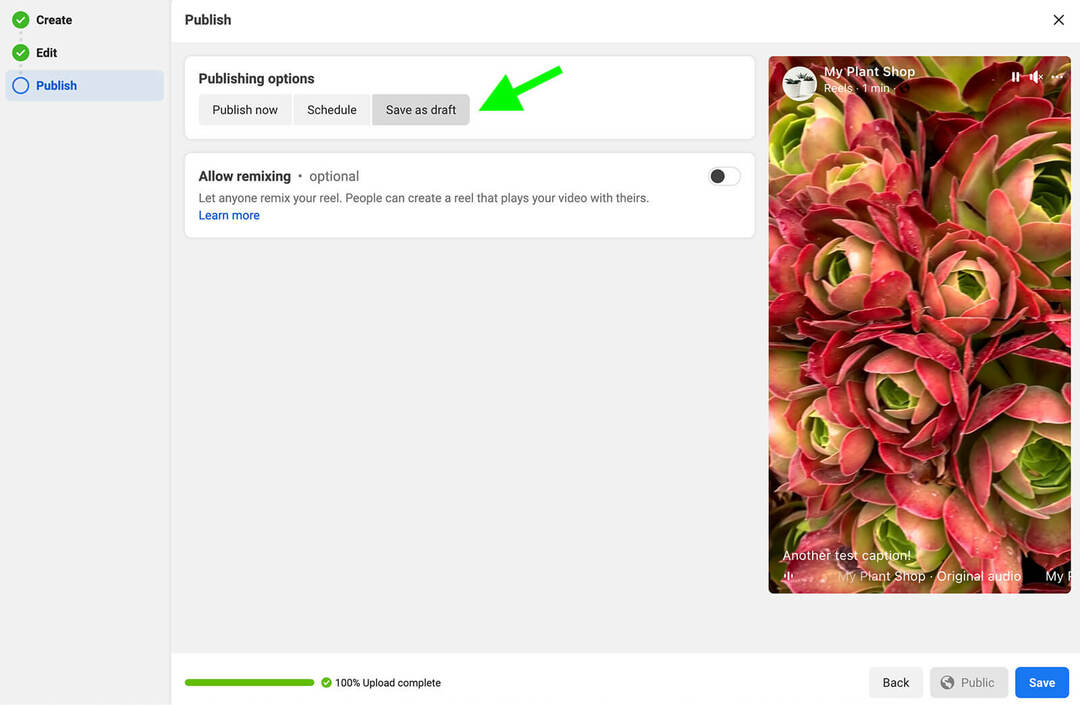
Kõik, kellel on Creator Studios juurdepääs teie ettevõtte lehele, saavad mustandite vaatamiseks minna menüü Eelavaldatud vahekaardile Reels. Sealt saavad meeskonnaliikmed rulliku toimetamist jätkata. Kuid pange tähele, et mustandina salvestatud rullide suurust ei saa muuta ega kärpida. Ainus siin saadaolev redigeerimisvõimalus on pealkirja värskendamine.
Kui olete rulli postitamiseks loa saanud, saate selle avaldada või ajastada vahekaardil Eelavaldatud. Klõpsake vahekaardil Eelavaldatud otse nuppu Avalda või avage redigeerimise armatuurlaud ja navigeerige kuvale Avalda.
#3: kuidas ajastada Creator Studios töölaual Facebooki rullikuid
Kui eelistate oma rulli avaldada eelseadistatud ajal, valige avaldamisvalikute loendist Ajakava. Kuupäeva valimiseks klõpsake kalendriikooni ja sisestage kellaaeg. Rullid tuleb ajastada vähemalt 20 minutit ette ja saate ajastada kuni 75 päeva.
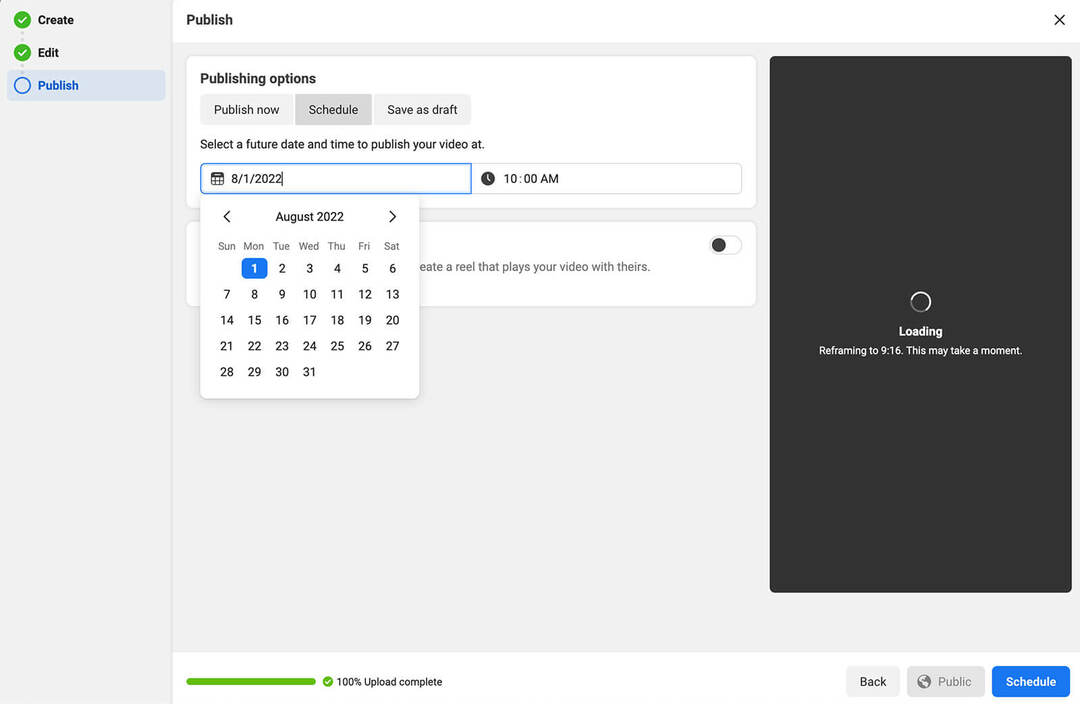
Protsessi lõpetamiseks klõpsake paremas alanurgas nuppu Ajakava. Sarnaselt mustanditega saate Creator Studio vahekaardil Eelavaldatud vaadata kõiki ajastatud rullmaterjale. (Pange tähele, et avaldatud videote klippide jaoks pole ajakava koostamine saadaval.)
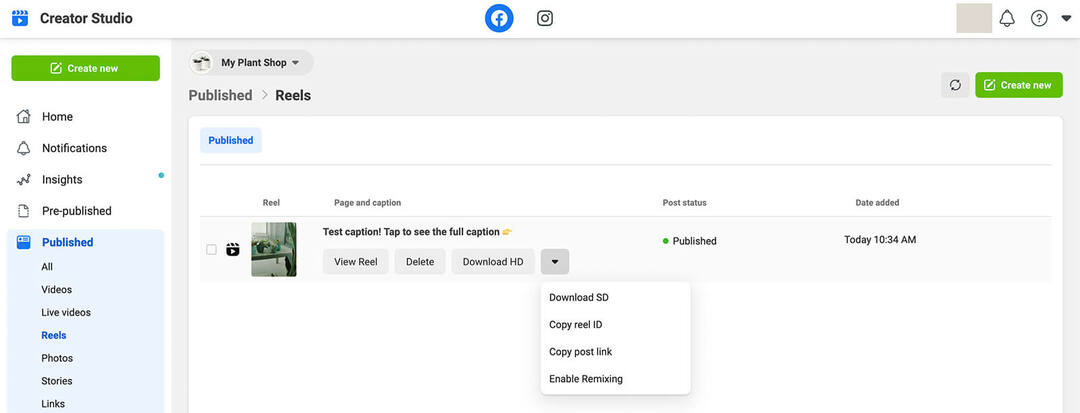
Mõlemal juhul saate vaadata Creator Studio vahekaardil Avaldatud kõiki postitatud rulluute. Avage rippmenüü Avaldatud ja valige Rullid. Siit saate oma postitust vaadata, muuta või alla laadida. Sellelt ekraanilt saate luua ka uue rulli, klõpsates paremas ülanurgas nuppu Loo uus.
Professionaalsed nõuanded ja nõuanded Facebooki rullide avaldamiseks Creator Studios
Creator Studios rullide tegemine on suhteliselt lihtne. Kuid allolevate näpunäidete abil saate oma töövoogu parandada ja oma sisust rohkem kasu saada.
Enne rullide üleslaadimist lisage heli ja tekst
Creator Studios saadaolevad redigeerimistööriistad on uskumatult piiratud. Armatuurlaud ei võimalda teil redigeerimisprotsessi ajal lisada heliradasid, häälteateid ega tekstiülekatteid. See tähendab, et need elemendid tuleb eelnevalt lisada.
Täielikult muudetud rullide üleslaadimiseks on paar võimalust. Kui olete juba Instagrami, YouTube'i või TikToki jaoks lühivideoid loonud, võite kaaluda nende videofailide üleslaadimist Creator Studiosse. Kuid kuna Meta eelistab originaalsisu, ei pruugi lühivormiliste videote ümberpaigutamine teistelt platvormidelt olla hea pikaajaline lahendus.
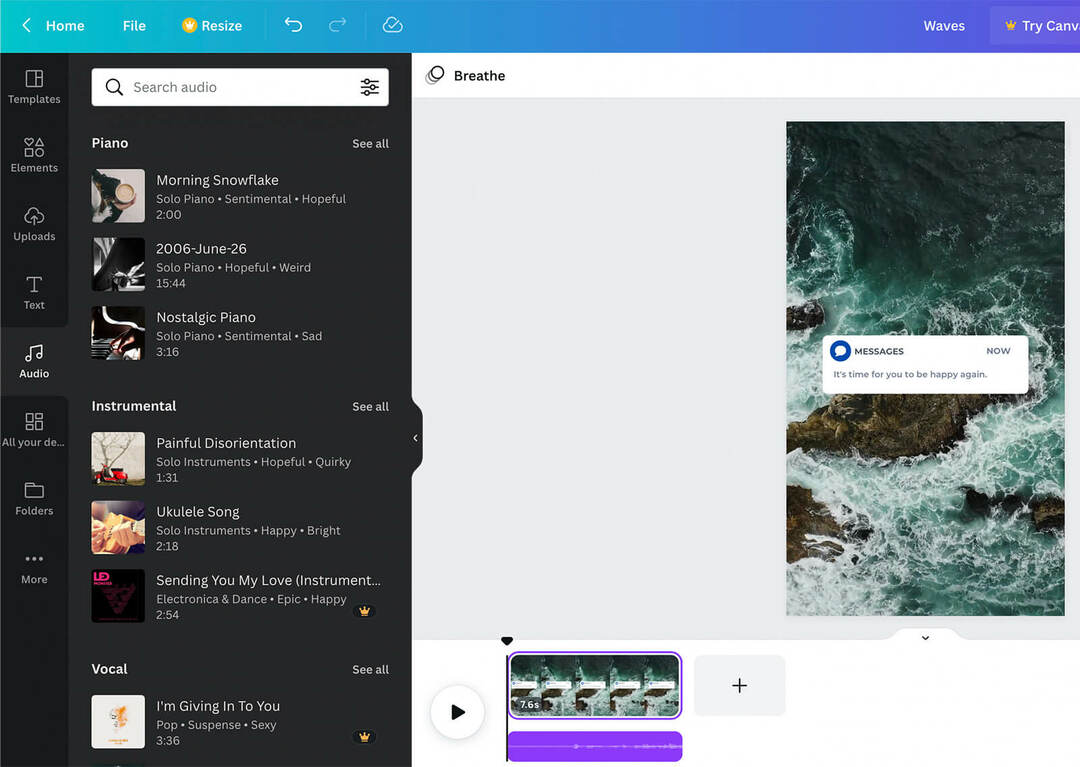
Selle asemel kaaluge rullide kujundamiseks ja redigeerimiseks mõne kolmanda osapoole tööriista kasutamist. Kui soovite kogu protsessi töölaual lõpule viia, on Canva mugav lahendus. Saate kasutada kujundusrakenduse Reels malle või töötada välja oma kujundused ja seejärel salvestada oma originaalheli jaoks järelkõnesid või lisada muusikat rakenduse autoritasuta kogust.
Kasutage Creator Studio klipi pikkuse soovitusi
Creator Studio videolõikude funktsioon aitab teil juba loodud sisust rohkem kasu saada. Kui te ei suuda otsustada, kuidas pikemast videost kõige paremini 60-sekundiline klipp muuta, võite kasutada armatuurlaua automaatseid soovitusi.

Klõpsake ekraanil Klipp transkriptsioonist rippmenüüd Automaatse soovituse pikkus. Sealt saate valida automaatselt genereeritud klipi pikkuste hulgast, millel kõigil on erinevad alguse ja lõpu ajatemplid.
Katsetage kuvasuhte ja klipi pikkustega
Olenemata sellest, kas kasutate videolõike funktsiooni või loote videopostitusest uut rulli, peate tõenäoliselt arvestama paari väga erineva kuvasuhtega. Vertikaalne täisekraani kuvasuhe võib tunduda ilmselge valik.
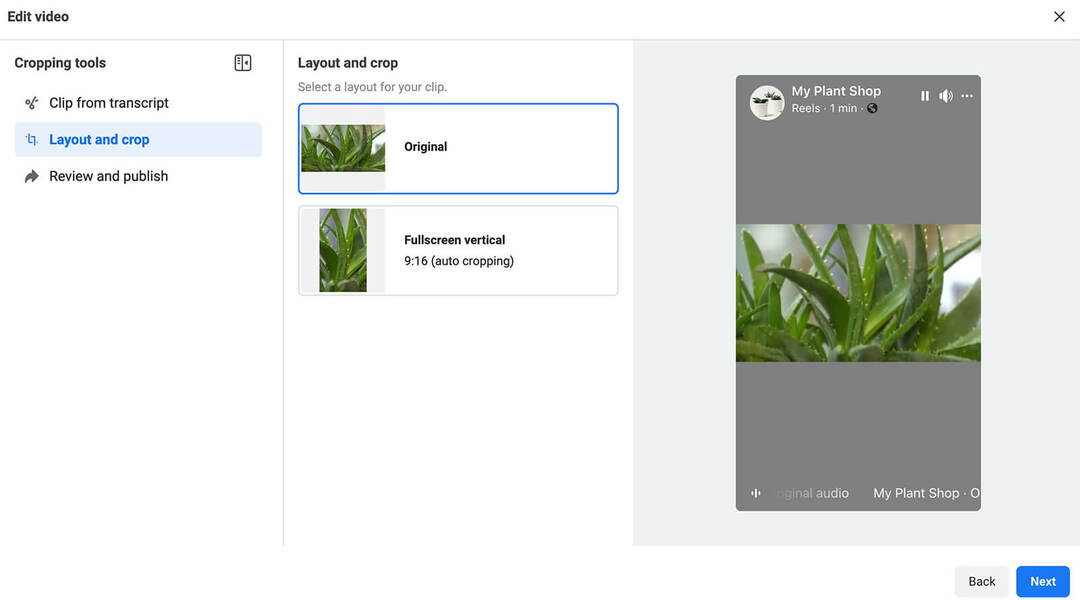
Kui aga teie video vertikaalseks kuvasuhteks sujuvalt ei tõlgi, tasub võib-olla testida oma videot olemasoleva kuvasuhtega. Kuna rullid on Facebookis veel suhteliselt uued, on nüüd hea aeg katsetada ja andmeid koguda.
Kui kasutate Creator Studio kärpimisfunktsiooni, saate katsetada ka erineva pikkuse ja sisu tüüpidega. Näiteks saate lõigata pikema video mitmeks erinevaks rulliks, et näha, mis ajendab teie publikut reageerima.
Avaldage Reelsi klippe Facebooki lugudes
Kui otsite võimalusi sisu loomise töövoo sujuvamaks muutmiseks, on Creator Studio videolõikude funktsioonile meeldimiseks veel üks põhjus. Saate üheaegselt luua sisu Facebooki rullide ja lugude jaoks.
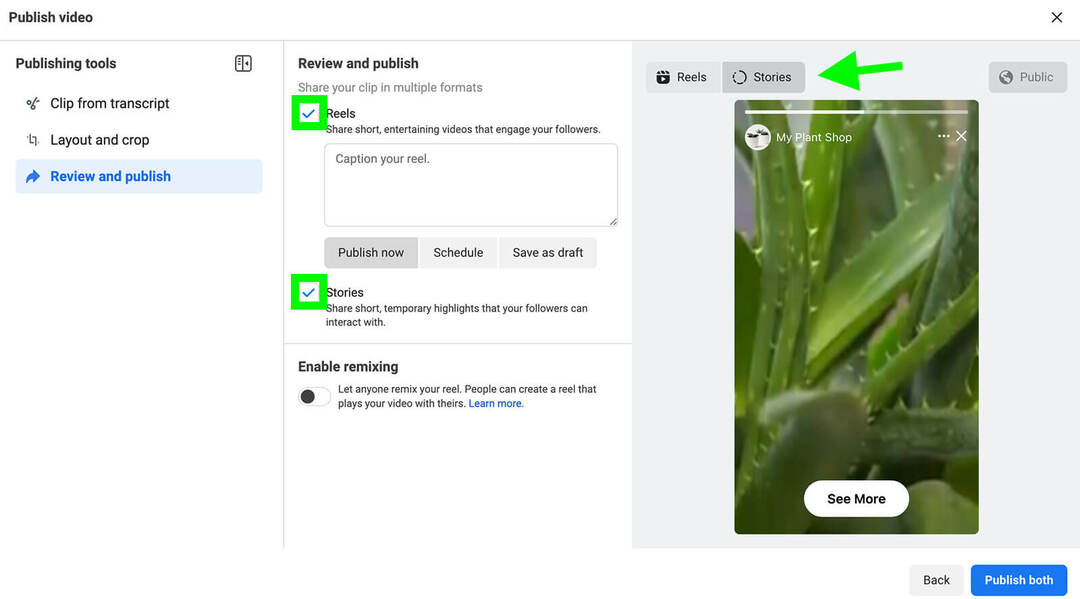
Creator Studio loob automaatselt loo, mis klipitakse teie rullikust. Seejärel saavad Facebooki kasutajad puudutada, et rullikut külastada ja seda täielikult vaadata. Kui kasutate kärpimisfunktsiooni, on nii rullide kui ka lugude avaldamine vaikimisi sisse lülitatud. Kui te ei soovi avaldada mõlemas, pange tähele, et enne ajastamist peate tühjendama valiku Lood.
Looge tõhusam kinnitamise töövoog
Enne Creator Studio käivitamist sai rullikute avaldamine ainult Facebooki mobiilirakenduse kaudu, mistõttu oli mustandite jagamine keeruline. Kui olete tüdinud oma rullide mustandite ekraanil salvestamisest enne avaldamist ülevaatamiseks, võib Creator Studio teie töövoogu täielikult muuta.
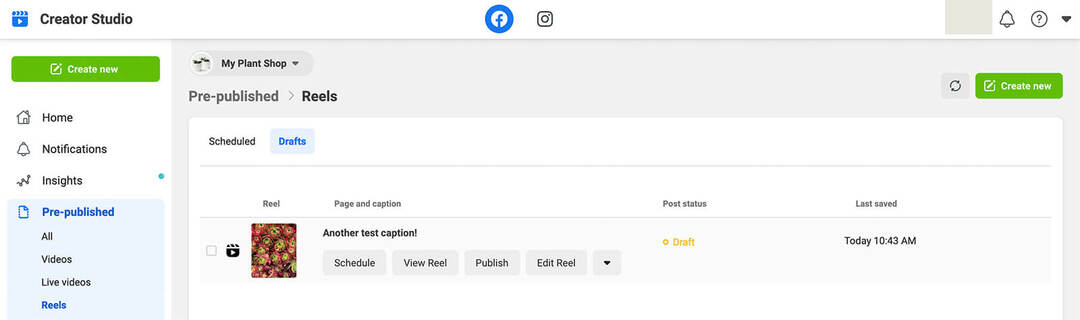
Nüüd saate kõik oma rullide mustandid Creator Studiosse salvestada, et kolleegid või kliendid saaksid neid enne avaldamist vaadata. Kuna kogu teie meeskond pääseb Creator Studio kaudu mustanditele juurde, ei pea te muretsema, kuidas oma seadmest sisu jagada.
Kui teie rullid on avaldatud, pääsevad kõik teie tiimi liikmed Creator Studio juhtpaneelilt sisule juurde ja seadeid muuta. See tähendab, et saate remiksimise otse töölaual lubada või keelata.
Leidke töölaual avaldamiseks optimaalne aeg
Enne seda käivitamist nõudis Facebook, et loojad avaldaksid rullid reaalajas. Kui teie bränd avaldab palju rulle või kui teil on palju turundusülesandeid, mida žongleerida, pole reaalajas postitamine just mugav.
Nüüd saate ajastada Facebooki rullide avaldamise ideaalsel ajal, kuni 75 päeva pärast. Kuigi Creator Studio ei soovita veel postitamiseks optimaalset aega, saate oma vaatajaskonna jaoks parimad ajad oma statistika põhjal kindlaks teha.
Kasutage sisu optimeerimiseks Reels Insightsi
Alates 2022. aasta juunist võimaldab Creator Studio ainult rullide loomist, avaldamist ja ajastamist. Erinevalt teistest menüü Avaldatud vahekaartidest ei paku vahekaart Rullid statistikat.
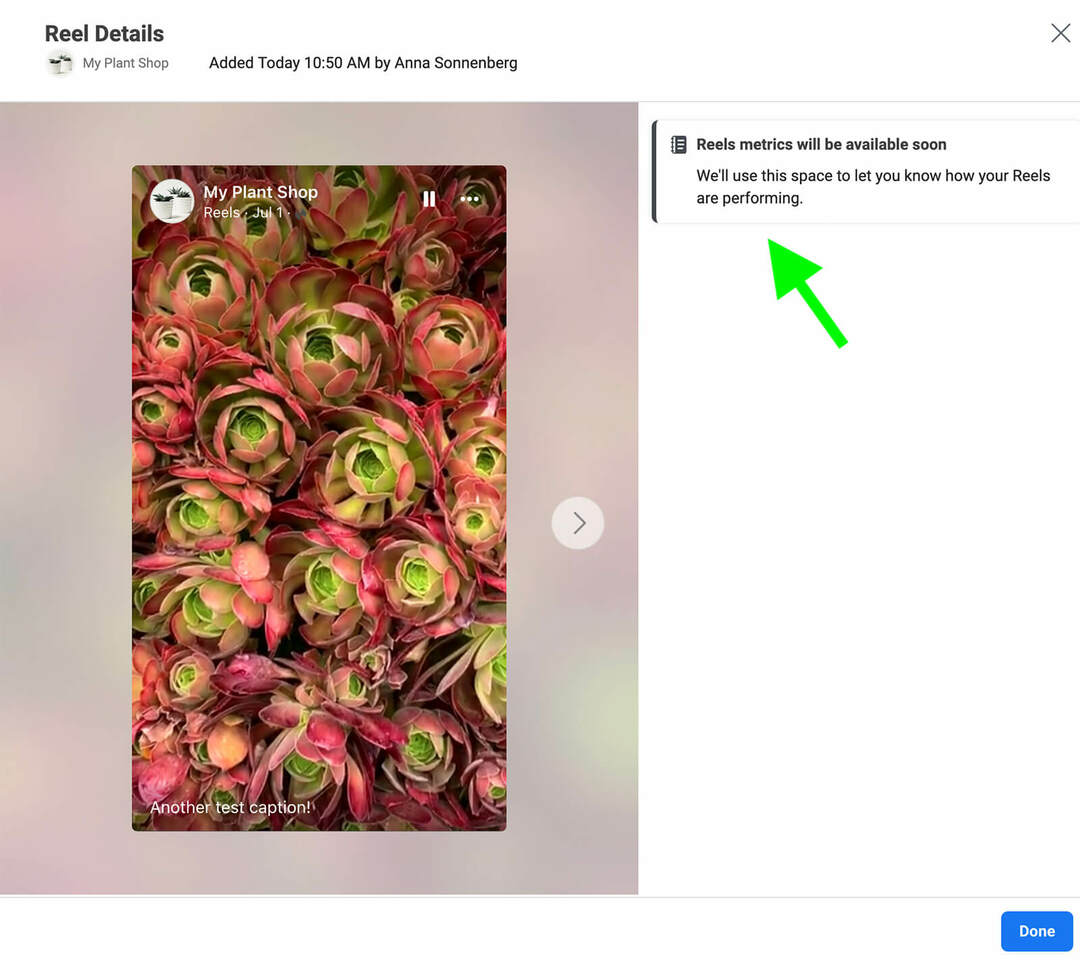
Kuid armatuurlaud näitab, et Reelsi ülevaated on peagi saadaval. Kui need sarnanevad Instagrami rullide statistikaga, võib Creator Studio analüütika näidata esitusi ja meeldimisi ning kaasamist, nagu kommentaarid ja jagamised.
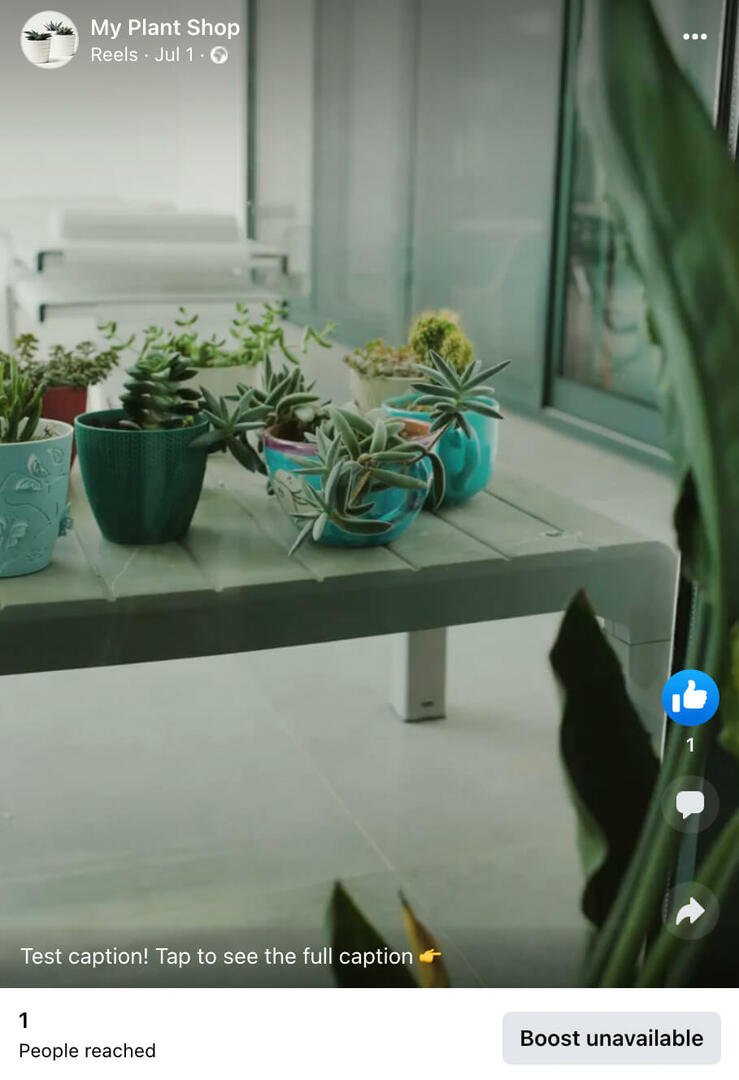
Vahepeal saate oma Facebooki lehelt vaadata põhiteavet rullide toimivuse kohta. Seal näete iga rulli katvust, reaktsioone, kommentaare ja jagamisi. Seejärel saate tuvastada oma parima toimivusega rullid ja kasutada neid oma sisustrateegia kujundamiseks.
Järeldus
Need äsja lansseeritud Creator Studio tööriistad muudavad ettevõtete, agentuuride ja meeskondade jaoks töölaual rullikute planeerimise ja tootmise märkimisväärselt lihtsamaks. Creator Studio abil saate kolleegide ja klientidega koostööd tehes palju tõhusamalt rullikuid luua ja ajastada.
Kas olete huvitatud NFT-dest, DAO-dest ja Web3-st?

Järgige Crypto Business podcasti, et teada saada, kuidas NFT-d, sotsiaalsed märgid, DAO-d (ja palju muud) teie ettevõtet lähitulevikus mõjutavad.
Igal reedel intervjueerib saatejuht Michael Stelzner valdkonna juhtivaid eksperte selle kohta, mis Web3s praegu töötab ja mida tulevikus oodata, et saaksite oma ettevõtet vahetuseks ette valmistada, isegi kui olete totaalne algaja.
JÄLGI SEADET